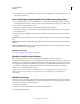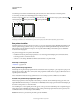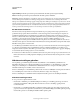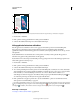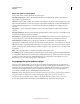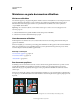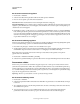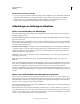Operation Manual
661
INDESIGN GEBRUIKEN
Afdrukken
Laatst bijgewerkt 20/5/2011
Opties voor tekens en afloopgebied
In het gedeelte Tekens en afloopgebied staan de volgende opties:
Alle drukkersmarkeringen Selecteert alle drukkersmarkeringen, zoals snijtekens, aflooptekens, registratietekens,
kleurenbalken en pagina-informatie.
Snijtekens Voegt zeer dunne (haarlijn) horizontale en verticale lijnen toe die aangeven waar de pagina moet worden
afgesneden. Met snijtekens kan ook worden aangegeven waar een kleurscheiding met een andere kleurscheiding moet
worden geregistreerd (uitgelijnd). Door deze samen met aflooptekens te gebruiken kunt u overlappende tekens
selecteren.
Aflooptekens Voegt zeer dunne lijnen (haarlijn) toe die de extra ruimte buiten het gedefinieerde paginaformaat
aangeven.
Registratiemarkeringen Hiermee worden buiten het paginagebied kleine 'doelen' toegevoegd voor het uitlijnen van de
verschillende scheidingen in een kleurendocument.
Kleurenbalken Voegt kleine gekleurde vierkantjes toe die de CMYK-inkten en tinten van grijs (in stappen van 10%)
aangeven. Het prepress-bureau gebruikt deze markeringen om de inktdensiteit op de drukpers aan te passen.
Pagina-informatie Drukt linksonder op elk vel papier of elke film in 6-punts Helvetica de bestandsnaam, het
paginanummer, de juiste datum en tijd en de naam van de kleurscheiding af. Hiervoor is een ruimte van 1,3 cm nodig.
Type Hiermee kunt u de standaarddrukkersmarkeringen of aangepaste tekens selecteren (bijvoorbeeld voor Japanse
pagina's). U kunt aangepaste drukkersmarkeringen maken of aangepaste tekens gebruiken die door een ander bedrijf
zijn gemaakt.
Dikte Geeft de mogelijke dikten voor de lijnen van snijtekens en aflooptekens weer.
Verschuiving Bepaalt op welke afstand van de rand van de pagina (niet van het afloopgebied) de drukkersmarkeringen
worden geplaatst. Standaard worden door InDesign de drukkersmarkeringen op 6 punten van de rand van de pagina
geplaatst. Als u wilt voorkomen dat de drukkersmarkeringen in een afloopgebied worden geplaatst, moet u voor
Verschuiving een grotere waarde opgeven dan voor Afloopgebied.
De paginapositie op het medium wijzigen
Wanneer u een document afdrukt op een los vel dat groter is dan het documentformaat, kunt u bepalen waar de
afloopgebieden, de drukkersmarkeringen en de pagina op het medium worden geplaatst. Gebruik hiervoor de opties
bij Paginapositie in het gedeelte Instellen van het dialoogvenster Afdrukken. Als een document niet op het medium
past en moet worden bijgesneden, kunt u aangeven welk deel van het document moet worden bijgesneden. De
voorvertoning in het dialoogvenster Afdrukken laat het effect daarvan zien.
Opmerking: Als u het afloopgebied, de witruimte en drukkersmarkeringen wilt weergeven, gebruikt u de optie Aanpassen
aan pagina in plaats van Paginapositie, omdat geschaalde pagina's altijd worden gecentreerd. De opties voor
Paginapositie zijn niet beschikbaar wanneer Aanpassen aan pagina, Miniaturen of Naast elkaar is geselecteerd.
❖ Kies in het gedeelte Instellen van het dialoogvenster Afdrukken een positie in het menu Paginapositie.